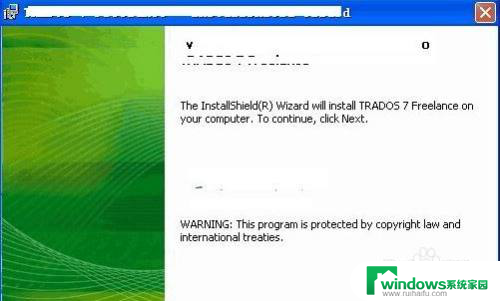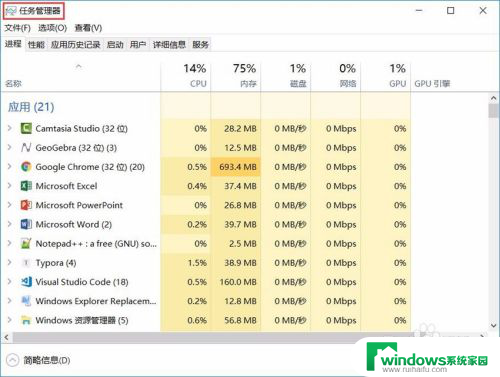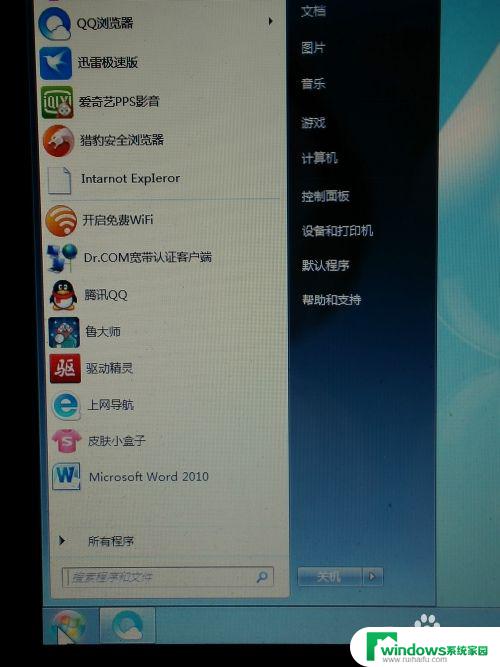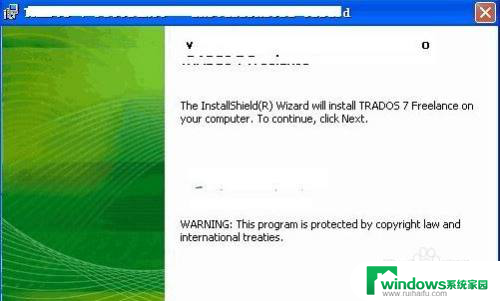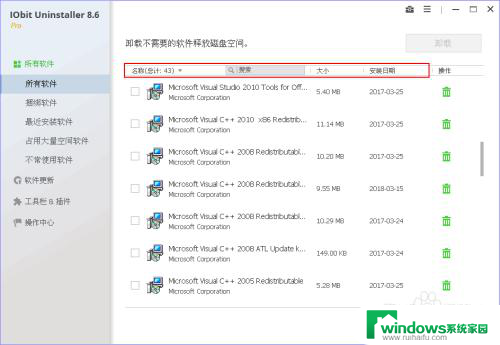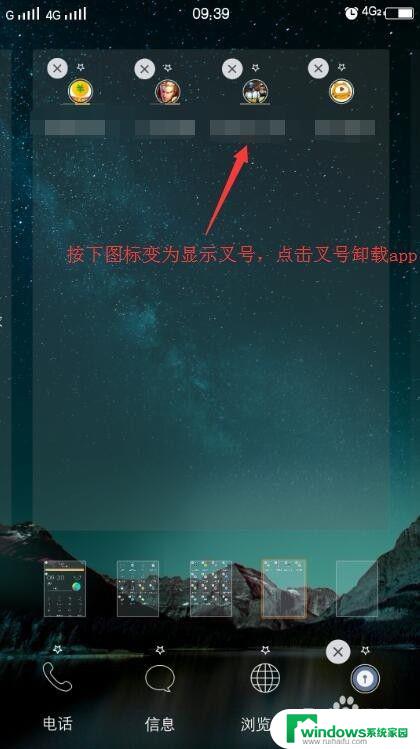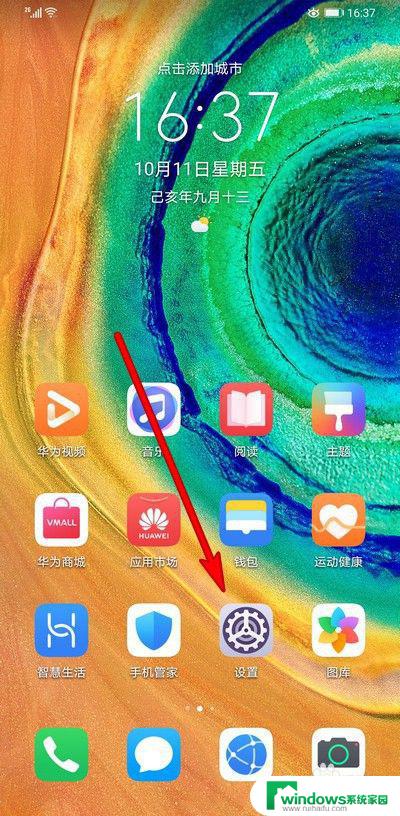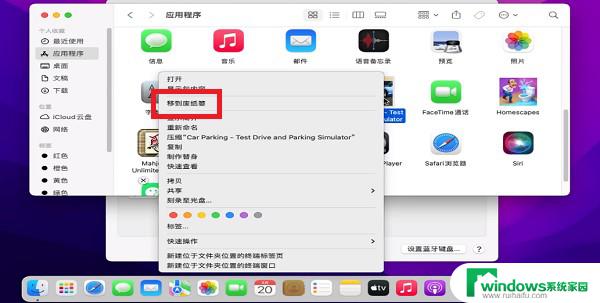应用程序卸载不了 电脑软件卸载失败怎么办
在使用电脑的过程中,有时候我们会遇到应用程序无法卸载的情况,这让人感到非常困扰,当电脑软件卸载失败时,我们应该如何应对呢?可能是由于程序文件损坏、注册表错误或者其他原因导致的卸载失败。在这种情况下,我们可以尝试通过其他方式来卸载软件,或者使用专门的卸载工具来解决这个问题。不过在操作之前,一定要备份重要数据,以免造成不必要的损失。希望以上方法能够帮助你成功卸载电脑软件,让电脑更加干净、流畅。
操作方法:
1.打开任务管理器。
同时按住“Ctrl”“Alt”“Delete”三个键,打开任务管理器。
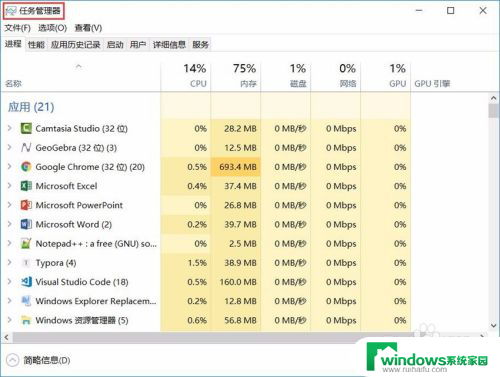
2.打开资源监视器。
资源监视器的位置在“性能”选项卡最底部,logo像个仪表盘。
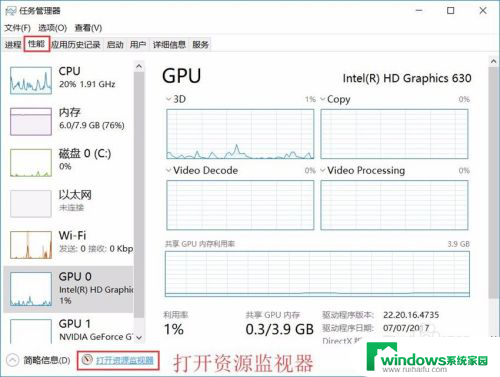
3.先结束相关进程。
在资源监视器的CPU选项卡的上半部分有计算机当前正在运行的部分进程,根据进程的“描述”字段选择属于要卸载软件的子进程。右击选择“结束进程”。
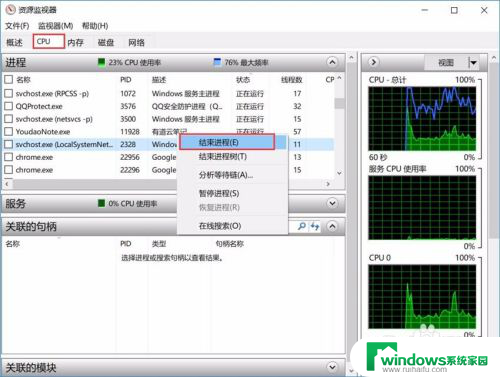
4.再结束句柄中的子进程。
在资源监视器的CPU选项卡的下半部分有“关联的句柄”,搜索该程序名。会出来该程序在句柄中运行的子进程,右击“结束进程”。
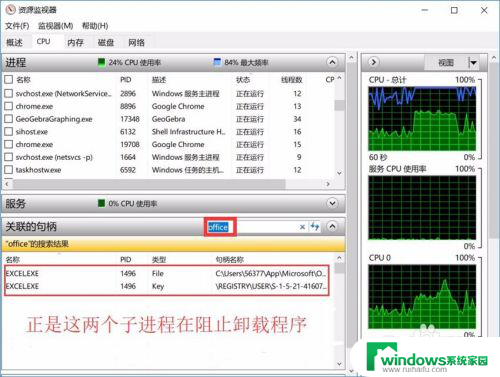
5.重新运行卸载程序。
重新在控制面板里卸载该程序就可以了。
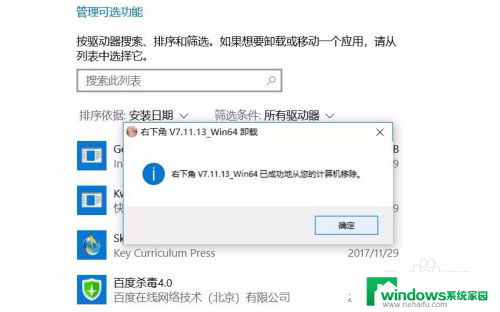
以上就是应用程序卸载不了的全部内容,如果还有不清楚的用户,可以参考以上步骤进行操作,希望对大家有所帮助。